تحديث برنامج HUB
ملاحظة: لا تتوافق تحديثات البرنامج مع الإصدارات القديمة. إن تحديث البرنامج سيجعل نظام Pulse Pro غير مُتاح لما يقرب من 20 دقيقةً. يُرجى التخطيط وفقًا لذلك قبل تحديث النظام.
تتوفر حاليًا طريقتان لتحديث Pulse Pro Hub.
أ. التحديث عندما يكون جهاز Hub متصلاً بالإنترنت عبر السحابة (مُوصى به)
ب. التحديث عندما لا يكون جهاز Hub متصلاً بالإنترنت عبر جهاز كمبيوتر محلي
لبدء التحديث بكلتا الطريقتين:
1. سجِّل الدخول إلى برنامج Pulse Pro بحساب مسؤول.
2. قبل تحديث البرنامج، تحقق من ضبط التاريخ/الوقت بشكل صحيح. يمكنك إجراء ذلك بالنقر فوق أيقونة الترس في أعلى يسار الشاشة > "إعدادات التطبيق" > "إعدادات الوقت".
3. في القائمة ذاتها، انتقِل إلى "السجلات التشخيصية".
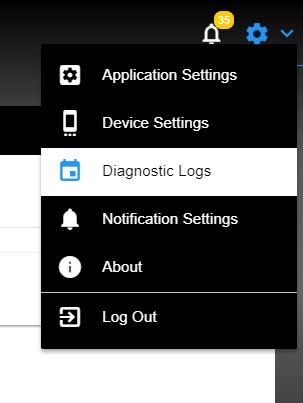
4. انقر فوق علامة التبويب "تحديث Pulse" ليظهر لك خياران:
- تحديد ملف للتحديث (أ. جهاز Hub متصل بالإنترنت)
- هذا يحدّد ملف *.graco مُسبق التحميل أو يتيح لك تحديد ملف من خدمة التحديث السحابية (مُوصى به).
- تحميل ملف (ب. جهاز Hub غير متصل بالإنترنت)
- هذا يطالب المستخدم بتحميل ملف *.graco من جهاز الكمبيوتر عبر المتصفح
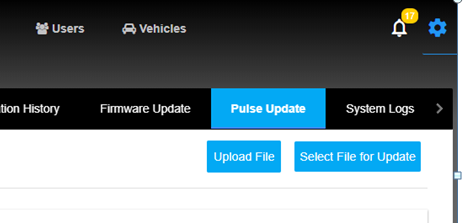
أ. جهاز Hub متصل بالإنترنت (السحابة) (مُوصى به)
1.بعد النقر فوق "تحديد ملف للتحديث"، ستظهر شاشة التحديث المُبينة أدناه. في حال توفر تحديث للبرنامج، سيكون مُدرجًا هنا.
2. حدِّد ملف التحديث المُدرج ضمن "السحابة".
3. انقر فوق "تحديد"
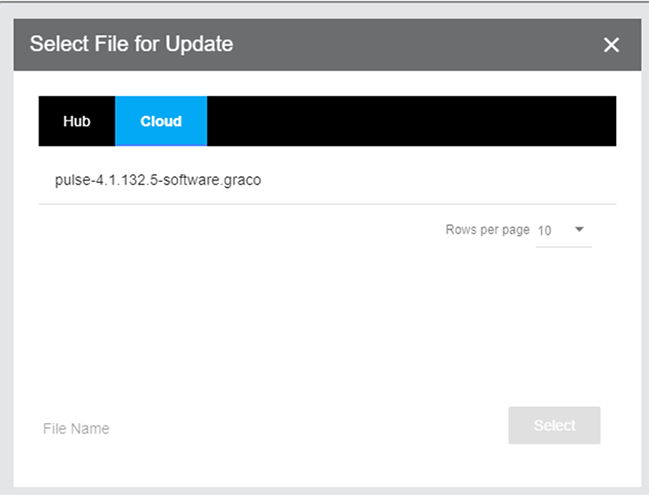
4. ستكون مُطالبًا بتأكيد أنك ترغب في تحديث النظام، حدِّد "موافق"
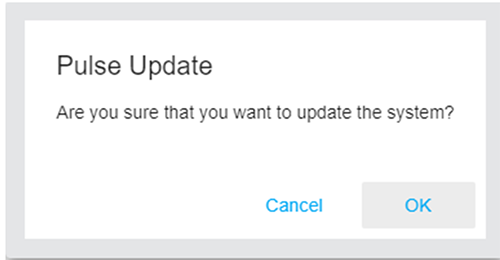
5. سترى شريط تقدم بينما يتم تنزيل الملف إلى Pulse Pro Hub. فور انتهاء هذه الخطوة، سيبدأ التحديث.
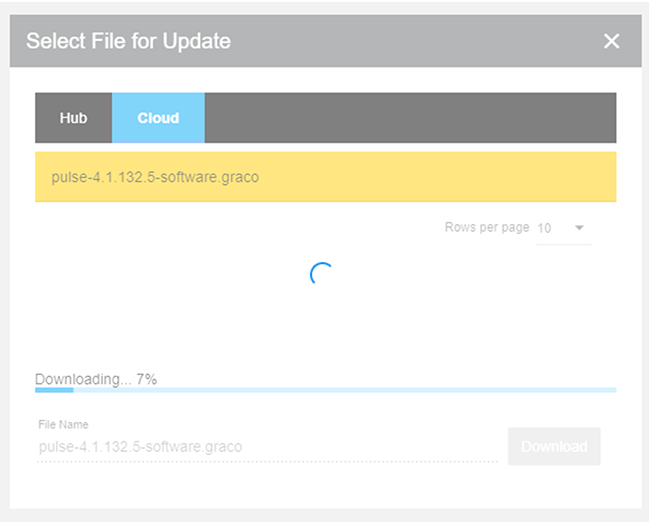
6. سيُعيد المتصفح توجيهك إلى صفحة "حالة التحديث" بعد بضع دقائق. يستغرق تحديث النظام وإعادة تشغيله من 15 إلى 20 دقيقةً سيكون نظام Pulse Pro غير مُتاح خلالها.
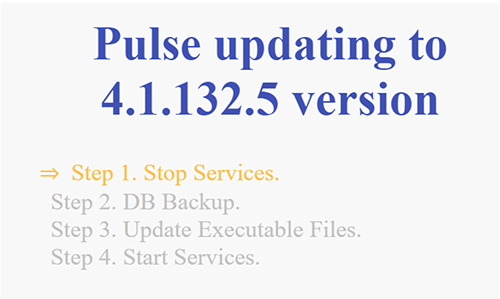
7. عند انتهاء التحديث، يجب أن يُعيد المتصفح توجيهك إلى صفحة تسجيل الدخول. يمكن الآن استخدام Pulse Pro بشكل طبيعي.
ب. جهاز Hub غير متصل بالإنترنت (تحديد ملف للتحديث) الملف الذي تم تحديثه عبر جهاز الكمبيوتر المحلي.
1.قم بتنزيل ملف التحديث إلى جهاز الكمبيوتر أو الكمبيوتر المحمول المحلي (عنوان URL لأحدث إصدار: http://hubupdate.gracopulse.com ).
2. انقر فوق الزر "تحميل الملف" وحدِّد ملف تحديث *.graco الذي ترغب في استخدامه.
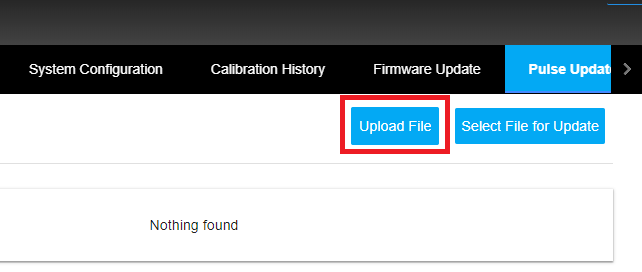
3. انقر فوق "موافق" لتحميل الملف.
4. سترى شريط تقدم بينما يتم تحميل الملف إلى Pulse hub. فور اكتمال التحميل، انقر فوق الزر "بدء التحديث".
- ملاحظة: قد يستمر التنزيل لدقيقة بعد وصول شريط التقدم إلى 100%.
5. سيُعيد المتصفح توجيهك إلى صفحة "حالة التحديث" بعد بضع دقائق. يستغرق تحديث النظام وإعادة تشغيله من 15 إلى 20 دقيقةً سيكون نظام Pulse Pro غير مُتاح خلالها.
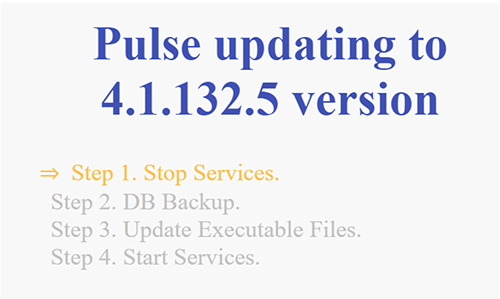
6. عند انتهاء التحديث، سيُعيد المتصفح توجيهك إلى صفحة تسجيل الدخول. يمكن الآن استخدام Pulse Pro بشكل طبيعي.
